چگونه ماشینی که در esxi پاک کرده ایم را برگردانیم
اگر ماشین های مجازی را در ESXi حذف کنید می توانید برای برگرداندن ماشین مجازی از مراحل زیر استفاده کنید .
1. فایل های VM را در Datastore پیدا کنید:
– دیتا استور را که ماشین مجازی در آن ذخیره شده است بررسی کنید. ماشینهای مجازی حذفشده ممکن است همچنان فایلهایشان (مانند «.vmx» یا «.vmdk») موجود باشد.
2. ثبت ماشین مجازی موجود :
– اگر فایل `.vmx` وجود داشته باشد:
– ESXi یا vCenter را باز کنید.
– به “Datastore Browser” بروید.
– فایل “.vmx” ماشین مجازی را پیدا کنید.
– روی فایل کلیک راست کرده و “Register VM” را انتخاب کنید.
3.بازیابی از Snapshot یا Backup:
– اگر Snapshot یا پشتیبانگیری از ماشین مجازی داشتید:
– از نرم افزار پشتیبان خود برای بازگرداندن ماشین مجازی به حالت قبلی خود استفاده کنید.
4. جستجوی فایل های دیسک (vmdk.):
– اگر فایل .vmx در دسترس نیست، فایل های .vmdk (فایل های دیسک ماشین مجازی) را پیدا کنید.
– یک VM جدید در ESXi ایجاد کنید و فایل های .vmdk را به عنوان دیسک آن متصل کنید.
5. ابزارهای بازیابی Third-Party Recovery Tools :
– ابزارهای شخص ثالثی در دسترس هستند که در بازیابی ماشین های مجازی حذف شده از دیتا استور تخصص دارند.
6. تماس با پشتیبانی VMware:
– اگر هیچ یک از مراحل بالا جواب نداد، برای گزینه های بازیابی پیشرفته با پشتیبانی VMware تماس بگیرید.
در اینجا برخی از ابزارهای بازیابی شخص ثالث بسیار مورد توجه برای ESXi آورده شده است:
1. DiskInternals VMFS Recovery: متخصص در بازیابی اطلاعات از دیسک های VMFS آسیب دیده یا فرمت شده و فایل های VMDK.
2. Hetman Partition Recovery: گزینه های بازیابی جامعی را برای دیسک های مجازی از جمله محیط های VMFS و ESXi ارائه می دهد.
3. ReclaiMe Pro: به دلیل توانایی بازیابی اطلاعات از سیستم های فایل مختلف از جمله VMFS شناخته شده است.
4. UFS Explorer: ویژگی های بازیابی پیشرفته ای را برای دیسک های مجازی و حجم های VMFS ارائه می دهد. پوشه «vmkdump» در ESXi برای ذخیره فایلهای dump اصلی استفاده میشود، که وقتی میزبان ESXi با یک خطا یا خرابی بحرانی مواجه میشود، ایجاد میشوند. این فایل ها برای عیب یابی و تشخیص مشکلات هاست ضروری هستند. در اینجا چند نکته کلیدی در مورد “vmkdump” وجود دارد ;
1. هدف : فایل های دامپ هسته به پشتیبانی یا مدیران VMware کمک می کنند تا علت خرابی یا خرابی سیستم را تجزیه و تحلیل کنند.
2. موقعیت : به طور پیش فرض، این فایل ها در پوشه “vmkdump” در یک دیتا استور VMFS یا پارتیشن تشخیصی دستگاه بوت ذخیره می شوند.
3. مدیریت :
– میتوانید فایلهای هستهای موجود را با استفاده از دستور فهرست کنید:
« coredump esxcli system file list ».
– برای حذف یک فایل dump اصلی، از: `esxcli system coredump file remove –force استفاده کنید.
– برای افزودن یک فایل دامپ هسته جدید، از: `esxcli system coredump file add -d -f استفاده کنید.
4. **پیکربندی**: مطمئن شوید که فایل dump هسته به درستی پیکربندی شده است (‘configured=true’) تا از راه اندازی مجدد جان سالم به در ببرد.
بازیابی ماشین مجازی در ESXI به وسیله فایل VMX. در بخش Register
هر ماشین مجازی در ESXI از چندین فایل تشکیل شده است که فایل های vmx برای Register شدن ماشین ها و اطلاعات رجیستری آن مورد استفاده قرار می گیرند در بسیاری از موارد ما به ریجستر کردن ماشین مجازی خود نیاز داریم مانند زمانی که Username & Passsword ESXi خود را فراموش کرده ایم و Esxi خود را دوباره نصب می کنیم یا زمانی که ماشین مجازی خود را unregister کرده ایم برای این کار باید به بخش Storage رفته و در تب Data Stores تب Register a VM کلیک کرده و به Storage مورد نیاز رفته فایل VMX مورد نظر را انتخاب نمایید تا ماشین مجازی به Virtual Machines اضافه شود .
ریکاوری ماشین مجازی در ESXI با فایل flat.vmdk
در بسیاری از موارد پیش می آید که سرور شما مورد حمله باج افزار ها (RanSomware) قرار می گیرد با این روش چون باج افزار ها امکان کد کردن فایل های vmname-flat.vmdk را به دلیل حجم بالا ندارند و می توانید با داشتن این فایل اقدام به بازگردانی داده کنید مور استفاده قرار می گیرد .
برای استفاده از فایل های flat-vmdk ابتدا باید دسترسی SSH در HOST ESXI را فعال نمایید.
روش فعال سازی SSH در ESXI
ابتدا به هاست ESXI لاگین نمایید و در بخش Navigator هاست را انتخاب نمایید و در تب Actions کلیک نمایید تا زیر منو ها باز شود و از منوی Services زیر منو Enable Secure Shell (SSH) را انتخاب نمایید تا SSH فعال شود
در ابتدای شروع مراحل به ssh متصل میشویم و با دستورات زیر فایروال را غیر فعال میکنیم.
- /etc/init.d/slpd stop
- esxcli network firewall ruleset set -r CIMSLP -e 0
- chkconfig slpd off
معمولا باج افزار ها با سرویس SLP اقدام به کد کردن دیتاهای سرور میکند پس در ابتدا آن را غیر فعال میکنیم.
مجموعه قوانین CIMSLP را غیر فعال و مجدد سرویس SLP را خاموش می کنیم تا بعد از بارگزاری مجدد فعال نشود.
نکته : این دستورات برای جلوگیری از حمله باج افزار ها و ویروس CryptoLocker میباشد و در صورتی که صرفا قصد بازیابی اطلاعات سرور را دارید نیاز به وارد کردن آن ندارید.
با دستور cd /vmfs/volumes به استوریج ESXI بروید و با دستور LS لیست استوریج های که از آن استفاده می کنید را نمایش دهید و شما می توانید به فایل مورد نظر دسترسی پیدا کنید.
ما در اینجا می خواهیم به ماشین مجازی HQ-Fax دسترسی داشته باشیم .
cd /vmfs/volumes/67e3de63-5783190d-036c-98f2b328c760/HQ-Fax
روش ساخت فایل .vmdk از فایل flat.vmdk
همانگونه که مشاهده می کنید در دایرکتوری استوریج ماشین های مجازی ما فایل vmname.vmdk وجود دارد . در صورتی که در ماشین مجازی مورد نظر فایل vmname.vmdk وجود داشت با دستور rm -rf vmname.vmdk آن را حذف می کنید و تنها فایل vmname-flat.vmdk را نگه می داریم .
نکته :این فایل را هرگز پاک نکنید .
در مرحله بعدی دستور زیر را وارد کنید و توجه داشته باشید که عدد حجم ذخیره شده فایل vmname-flat.vmdk را جایگزین عددی که در دستور است کنید.
vmkfstools -c 52949652900 -d thin temp.vmdk
بعد از وارد کردن دستور باید 2 فایل با نام های temp.vmdk و temp-flat.vmdk به مسیر فعلی جایگزین شده باشد.
در مرحله بعدی در صورتی که با دستورات لینوکس و ویرایشگر vim آشنایی دارید فایل temp.vmdk را با دستور زیر برای ویرایش باز کنید.
vi temp.vmdk
در غیر اینصورت با نرم افزار های Winscp به آدرس ssh سرور متصل شوید و از منوی فایل به دایرکتوری که در آن هستیم رفته و فایل temp.vmdk را برای ویرایش با نوت پد باز کنید.
مقدار فایل ماشین مجازی مورد نظر را با عنوان temp-flat.vmdk و با نام اصلی فایل flat.vmdk جایگزین کنید و همچنین کد (ddb.thinProvisioned = 1) را هم حذف کرده و فایل را ذخیره کنید .
روش ساخت فایل .vmx در ESXI
در اینجا کار تمام است ولی به دلیل آنکه صرفا یک فایل filename-flat.vmdk دارید باید فایل .vmx را برای رجیستر شدن ماشین مجازی ایجاد نمایید. برای این کار کافیست محتویات xample فایل را از اینترنت دانلود کرده و یا یک سرور مجازی دیگر با همان OS که سیستم عامل آن دچار مشکل شده است را نصب نمایید یا در صورت داشتن OS هم ورژن در هاست می توانید فایل .vmx آن را کپی کنید و مقادیر آن را با نام ماشین مجازی بازیابی شده جایگزین کنید .
برای ویرایش هر نامی که با نام ماشین مجازی قبلی وجود داشت با نام ماشین مجازی جدید ویرایش میکنید.و سپس فایل ویرایش شده را در محل ذخیره سازی سرور بازیابی شده آپلود می کنید.
سپس به لیست virtual machine در مجازی ساز esxi مراجعه می کنید و ماشین مجازی قبلی که به مشکل خورده بود را حذف unregister می کنید.
در مرحله آخر به بخش storage و تب datastore browser رفته و به آدرس ذخیره سازی ماشین مجازی بازیابی شده میروید و با کلیک راست بر روی filename.vmx و گزینه register vm ماشین مجازی را رجیستر و سپس ماشین مجازی را روشن می کنید.
سپس در لیست ماشین های مجازی میتوانید نام ماشین مجازی مورد نظر را مشاهده کرده و آن را روشن نمایید .
نکته : دیگر برای سرور هایی که دچار باج افزار شدند تمام اطلاعات فایل های .vmx و فایل های کوچکتر از 5 گیگ آن ها کد میشود و صرفا فایل اصلی ما filename-flat.vmdk بخاطر حجم بالایی که دارد امکان کد شدن آن وجود ندارد و ما از طریق همین فایل برای 2 هدف سرور مجازی مان را ریکاوری کردیم.
لطفا به محتوای ما امتیاز بدهید
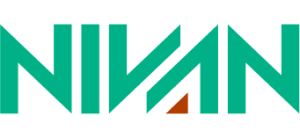



 psnivan.com
psnivan.com psnivan.com
psnivan.com